Inte ens nu är alla abonnenter hos Megafon-operatören medvetna om att de har möjlighet att hantera sitt konto med sitt personliga konto. Det är värt att notera att arbetet med din personliga sida sannolikt inte kommer att orsaka dig några svårigheter, men först måste du fortfarande gå igenom och skapa ett lösenord som ger dig åtkomst.
Hur man får ett lösenord från ditt personliga konto
Det finns flera sätt att göra detta:
- du kan skicka ett tomt gratismeddelande till numret 000110. som svar får du ett SMS som innehåller ditt användarnamn och lösenord;
- om du inte vill störa dig på SMS kan du helt enkelt slå *105*00#. Efter en mycket kort tid på din skärm mobil enhet inloggning och lösenord kommer att visas;
- Du kan också slå Megafons operatörsnummer 0505 - och följa alla instruktioner från autoinformatören. Se till att vänta på orden "Generera ett slumpmässigt lösenord", varefter du inom några minuter kommer att få ett meddelande med den information du behöver;
- Dessutom kan du besöka den officiella webbplatsen för Megafon-företaget, gå till Service Guide-portalen och, efter att ha angett ditt telefonnummer i fönstret som öppnas, klicka på knappen "Hämta lösenord" där.
Hur återställer du ditt lösenord?
Om du inte gillar ditt lösenord, oroa dig inte - du kan alltid ändra det till något som är trevligare för dig. För att göra detta måste du logga in i systemet med ditt gamla användarnamn och lösenord, välja alternativet "Service Guide Settings" och sedan "Lösenordshantering". Det är här du kan ändra ditt lösenord till ett nytt.
Serviceguide personligt konto.
Naturligtvis kan det hända att du helt har glömt ditt lösenord, och meddelandet med det raderades av misstag. Men vilket lösenord som helst kan återställas, och lösenordet för Megafons personliga konto är inget undantag.
Om detta händer kan du återställa ditt lösenord med någon av metoderna du använde när du först registrerade dig. Dessa metoder gäller för alla regioner i Ryssland.
Som du kan se är allt ganska enkelt och bekvämt, det viktigaste är att följa instruktionerna ovan, och då kommer allt att lösa sig för dig, och även att förlora ditt lösenord kommer inte att hända stort problem. Om du vet ett annat sätt att få eller återställa ditt lösenord eller har frågor, vänligen lämna en kommentar och glöm inte att prenumerera på vår grupp.
God dag.
Ganska intressant fråga i rubriken :).
Jag tror att varje internetanvändare (mer eller mindre aktiv) är registrerad på dussintals sajter (e-post, sociala nätverk, något slags spel, etc.). Det är nästan omöjligt att komma ihåg lösenorden för varje sida i ditt huvud - det är inte förvånande att det kommer en tid när du inte kan komma åt sidan!
Vad ska man göra i det här fallet? Jag ska försöka svara på denna fråga i den här artikeln.
Smarta webbläsare
Nästan alla moderna webbläsare (om du inte specifikt ändrar inställningarna) sparar lösenord från besökta webbplatser för att påskynda ditt arbete. Nästa gång du besöker sidan kommer webbläsaren själv att infoga ditt användarnamn och lösenord i de obligatoriska fälten, och allt du behöver göra är att bekräfta din inloggning.
Det vill säga att webbläsaren lagrar lösenord för de flesta webbplatser du besöker!
Hur känner man igen dem?
Enkelt nog. Låt oss titta på hur detta görs i de tre mest populära ryska webbläsarna: Chrome, Firefox, Opera.
Google Chrome
1) I det övre högra hörnet av webbläsaren finns en ikon med tre rader, som öppnas som du kan gå till programinställningarna. Detta är vad vi gör (se fig. 1)!

2) I inställningarna måste du scrolla längst ner på sidan och klicka på länken " Visa avancerade alternativ". Därefter måste du hitta undersektionen "Lösenord och formulär" och klicka på "konfigurera"-knappen, mittemot objektet om att spara lösenord för webbplatsformulär (som i Fig. 2).


Ris. 3. Lösenord och inloggningar...
Firefox
Inställningar adress: about:preferences#security
Gå till din webbläsarinställningssida (länk ovan) och klicka på " Sparade inloggningar..."som i fig. 4.


Ris. 5. Kopiera lösenordet.
O pera
Inställningssida: chrome://inställningar
I Opera kan du snabbt se dina sparade lösenord: öppna bara inställningssidan ( länk ovan), välj avsnittet "Säkerhet" och klicka på " Hantera sparade lösenord". Det är faktiskt allt!

Vad ska man göra om det inte finns något sparat lösenord i webbläsaren...
Detta händer också. Webbläsaren sparar inte alltid lösenordet (ibland är det här alternativet inaktiverat i inställningarna, eller så gick användaren inte med på att spara lösenordet när motsvarande fönster dök upp).
I dessa fall kan du göra följande:
- nästan alla webbplatser har ett formulär för lösenordsåterställning, där du bara behöver ange din registrerings-e-postadress (e-postadress), till vilken ett nytt lösenord (eller instruktioner för att återställa det) kommer att skickas;
- Många sajter och tjänster har en "Säkerhetsfråga" (till exempel din mammas efternamn före äktenskapet...), om du kommer ihåg svaret på det kan du lika enkelt återställa ditt lösenord;
- Om du inte har tillgång till post, eller inte vet svaret på säkerhetsfrågan, skriv då direkt till webbplatsens ägare (supporttjänst). Det är möjligt att din åtkomst kommer att återställas...
P S
Jag rekommenderar att du håller en liten anteckningsbok och skriver ner lösenord från viktiga webbplatser i den (till exempel e-postlösenord, svar på säkerhetsfrågor etc.). Information tenderar att glömmas bort, och efter ett halvår kommer du att bli förvånad över att upptäcka hur användbar den här anteckningsboken visade sig vara! Åtminstone har en sådan "dagbok" hjälpt mig mer än en gång...
För många människor har sociala nätverk blivit det främsta sättet att kommunicera med vänner och bekanta. VKontakte-webbplatsen är en av de mest populära plattformarna bland internetanvändare. För att komma in på ditt konto krävs en kod och inloggning, men en person kan glömma sina uppgifter. I sådana fall finns det flera alternativ för att ta reda på lösenordet från VK.
Vad du ska göra om du har glömt ditt VK-lösenord
Personliga sidor på sociala nätverk innehåller ofta korrespondens som endast är avsedd för ägaren, så kontosäkerhet är en viktig aspekt av tjänsten. För att skydda mot hacking och hackerattacker har sajten flera skyddsnivåer och ett lösenord (lösenord) är ett av dem. För att förhindra kontostöld rekommenderar administrationen själv att regelbundet ändra åtkomstkombinationer. Detta leder till att en person kan bli förvirrad och kunskap om hur man kommer ihåg lösenordet från VK kommer att vara praktisk här.
Försök först att välja åtkomsterna, kanske du använde en av koderna som du kom fram till för andra webbplatser. Kontrollera dina anteckningsböcker, ibland skriver folk ner sin data specifikt så att du kan hitta den. Om dessa alternativ inte hjälper kan du använda andra metoder för att ta reda på lösenordet på VKontakte:
- via webbläsare (Opera, Mozilla);
- genom att använda knappen "Återställ lösenord";
- genom tjänsten teknisk support;
- med hjälp av speciell programvara (mjukvara).
Så här ser du ditt lösenord på VK
Denna metod kräver att du sätter in i förväg ytterligare inställningar för webbläsaren. För dessa ändamål används ofta en ledare Mozilla Firefox, för vilket du bör göra följande:
- gå till avsnittet "Inställningar";
- gå till "Lösenord och koder";
- klicka på "Skydd";
- klicka på fliken "Hantera chiffer" eller "Sparade lösenord";
Det här alternativet om hur du tar reda på ditt VKontakte-lösenord är lämpligt om du redan har besökt och lyckats logga in på ditt konto. Hitta från listan över alla besökta VK-sajter, klicka på adressen högerklicka, en lista kommer att visas, du måste välja raden "Visa" eller "Kopiera lösenord". Webbläsaren kommer att förse dig med information om denna webbplats, inloggning och lösenord. Av samma anledning rekommenderas det inte att logga in på sidan från andras datorer, så att du inte blir ett offer för angripare.

Hur du återställer ditt VKontakte-lösenord
Om du inte kan logga in på ditt konto och du är helt säker på att du anger rätt inloggning, finns det fortfarande sätt att ta reda på ditt lösenord i VK. En av dem erbjuds omedelbart under kodinmatningsformuläret i form av inskriptionen "Glömt ditt lösenord?". Proceduren är som följer:
- Klicka på denna inskription så omdirigeras du via en länk till en annan sida.
- Du kommer att bli ombedd att ange den e-postadress du använde för att registrera sidan, inloggningen eller telefonnummer som är kopplat till ditt konto. Gå in och klicka på Nästa.
- På posten kommer ett brev med instruktioner om hur du tar reda på ditt VKontakte-lösenord och en länk för att återställa det.
- Gå till adressen från brevet, ange telefonnumret som är kopplat till ditt konto under registreringen.
- Därefter kommer en sida upp där du behöver ange koden som kom till dig i form av SMS (den kanske inte kommer fram direkt).
- Om du anger koden från SMS:et korrekt kommer du att tillåtas till ditt konto och ett fönster kommer att dyka upp som ber dig att ange ett nytt lösenord.
Vissa personer länkar inte en mobiltelefon till sin kontakt eller har bytt kort och detta nummer är inte längre tillgängligt. I det här fallet kan teknisk support hjälpa, som är tillgänglig direkt via verktygen i socialt nätverk. Du bör gå till avsnittet " Feed-back» och be om att lösenordet ska återställas. Du kommer att få ett svar där anställda kommer att be dig att lämna digital form en kopia av ditt pass, där du kan se ditt foto, förnamn, efternamn. Du kommer också att få flera frågor om din profil: antal vänner, vem som hade de senaste meddelandena från osv.
All denna information behövs för att bekräfta din identitet för att undvika hackning av angripare som kan utge sig för att vara en annan person. Om du svarar rätt på kundtjänstfrågorna får du ett nytt lösenord via e-post. Teknisk supportpersonal kanske inte svarar omedelbart. Som regel kommer ett meddelande från dem inom max 3 dagar.

Hur man tar reda på lösenordet i VK, att känna till inloggningen
Om du vet exakt din inloggning från sidan, är det enklaste sättet att enkelt ta reda på lösenordet på VKontakte att använda "Glömt ditt lösenord?" I mån av tillgång telefonnummer du kommer snabbt att få kontroll över din konto. I de fall där det inte finns någon data från sidan (glömd, till exempel eftersom du sällan använder den), kan du använda ett annat sätt för att ta reda på nödvändig information - använd speciell programvara.
För att få nödvändig information kan du ladda ner gratis program. Din dator bör innehålla krypterad information om alla dina lösenord och inloggningar som du angett i din webbläsare. Hon ligger inte i öppen tillgång, presenteras som en virrig samling av siffror och bokstäver. Detta gjordes för att skydda sig mot hackare så att andra inte kunde till exempel hacka ditt konto via en arbetsdator eller från en maskin från en onlineklubb. Specialprogram hjälpa dig att spara den information du behöver i det vanliga inloggnings-/lösenordsformuläret. Du kan välja vilken som helst från listan nedan:
- Mång Lösenordsåterställning Porlable – öppnar alla chiffer på datorn, kan startas från flyttbara media, kräver ingen installation på datorn.
- PasswdFinder är en skanner som hittar och återställer chiffer från en dator.
- WebBrowserPassView - gratis verktyg, som lyder hemliga kombinationer från webbläsarens fält.
Video
Hittade du ett fel i texten? Välj det, tryck Ctrl + Enter så fixar vi allt!Diskutera
Hur man tar reda på VKontakte-lösenordet från din sida
Fråga från en användare
Hej.
Kan du berätta för mig om jag på något sätt kan ta reda på mitt lösenord i webbläsaren? Faktum är att jag har Firefox-webbläsaren installerad på min dator - och den ställer in inloggning och lösenord för en sida automatiskt och allt loggas in. Men jag kan inte komma åt den här webbplatsen på en bärbar dator, eftersom... Jag kommer inte ihåg lösenordet.
Är det möjligt att se lösenordet som är gömt bakom asteriskerna i Firefox på en dator (detta är inte möjligt via webbläsarinställningarna)?
God dag!
Alla moderna webbläsare kommer ihåg de webbplatser du besökte, lösenorden och inloggningar som du angav på dem (åtminstone erbjuder webbläsaren alltid att spara dem när du anger vissa behörighetsdata). Detta görs för att påskynda ditt arbete: för att inte ange lösenordet manuellt varje gång och inte slösa tid på det.
I den här artikeln kommer jag att visa dig hur du kan hitta denna data i inställningarna för flera populära webbläsare (och, naturligtvis, använda den 👌).
👉 Mer om ämnet!
Du kanske är intresserad av en artikel om hur, även om den raderas.
Så här ser du alla inloggningar och lösenord sparade i webbläsaren
Krom
Inställningsadress: chrome://inställningar/lösenord
Kopiera till adressfältet Chrome webbläsare länken ovan och följ den. Ett inställningsfönster bör öppnas med alla lösenord och webbadresser mittemot dem.
Här kan du förresten även ställa in om du vill använda den automatiska inloggningsfunktionen till sajter (automatiskt byte av lösenord och inloggning i behörighetsformuläret).

Chrome - lösenord, inloggningar, utseenden ☻. Listan kan vara ganska stor...
Hitta sedan den du behöver i listan över webbplatser. Bredvid inlägget "Lösenord" Det finns en ikon med ett "öga" - om du klickar på den med musen kommer själva lösenordet att visas istället för asterisker (exempel nedan). Allt du behöver göra är att skriva om eller kopiera det, och det kan användas i en annan webbläsare (eller på en annan PC).
Firefox Quantum
Sekretessinställningar adress: about:preferences#privacy
För att öppna en lista över sparade lösenord i ett nytt Firefox webbläsare Quantum - klicka i det övre högra hörnet på ikonen med tre rader (exempel - ), välj sedan "Inställningar/Sekretess och säkerhet" . Du kan också använda adressen ovan.
Obs: se till att det i inställningarna finns en bock bredvid posten "Kom ihåg inloggningar och lösenord för webbplatser". Om den inte finns där sparar inte webbläsaren något i sin logg...

Därefter kommer du att se en lista över webbplatser för vilka webbläsaren har sparat data. Hitta bara din webbplats i listan och klicka på knappen "Visa lösenord" (längst ner i fönstret). Egentligen är det allt...
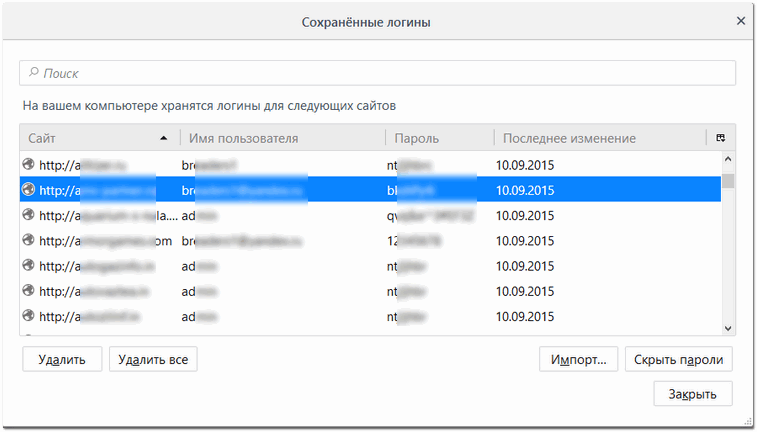
Opera
Inställningsadress: opera://inställningar/lösenord
För att öppna listan med lösenord i Opera, använd adressen ovan (kopiera den bara till adressfältet i din webbläsare och gå till den).

Yandex webbläsare
Inställningsadress: webbläsare://inställningar/lösenord
I Yandex-webbläsaren är allt detsamma som i andra webbläsare: kopiera länken (given ovan) till webbläsarens adressfält och följ den. Nästa i listan, hitta önskad webbplats och titta på lösenordet (knappen "Visa/Göm" ).

Ta reda på lösenordet som är gömt bakom asteriskerna
Det händer att du har glömt ditt lösenord, men webbläsaren kommer ihåg det och infogar det automatiskt i auktoriseringsformuläret, vilket ber dig bara att bekräfta din inloggning (som till exempel i skärmdumpen nedan). Lösenordet är naturligtvis dolt av asterisker och kan inte kopieras eller visas. Men du kan mycket enkelt ändra detta och känna igen det.

Jag ska visa dig att använda en webbläsare som exempel. Google Chrome (som den mest populära idag ✌. I princip kommer åtgärderna att vara liknande i många andra webbläsare) .
För att börja, högerklicka på lösenordet i form av asterisker och välj sedan från menyn (se skärmdump nedan).

Därefter, i den markerade sidkoden, var uppmärksam på fälttypen: typ="lösenord". Dessa. denna typ av fält används för att ange ett lösenord och därför döljer webbläsaren alla tecken i det med asterisker.
Men den här typen av fält kan väl ändras? Byt bara ordet lösenord på text- d.v.s. Låt oss ändra fälttypen.

Ändra fälttyp (lösenord till text)
Så fort du är klar text och webbläsaren kommer att notera detta - du kommer att se att ditt lösenord kommer att visas istället för asterisker i inloggningsfönstret. Nu kan du kopiera det från bränningen.

👉 Angående Firefox vilket var frågan i början av artikeln, den moderna versionen av Firefox Quantum är väldigt lik Chrome, och åtgärden som beskrivs ovan görs på samma sätt.
Du måste också högerklicka på fältet där du anger lösenordet, välj från menyn "Undersök element" , och ändra typen från lösenord till text.

Många kommer att skratta, men i själva verket är det häftiga att även på en annan dator, långt ifrån din huvudsakliga, kan du gå och logga in på den sida du behöver och fortsätta ditt arbete!
Är det ett skämt, i min anteckningsbok finns lösenord för 20 år sedan från resurser som för länge sedan sjunkit i glömska...👌
Det bästa stället att spara lösenord är i ditt eget huvud. Jag ifrågasätter inte ens denna gyllene regel. Varje år blir det fler och fler konton, men det blir mindre och mindre utrymme i mitt huvud. Nu erbjuder nästan alla webbläsare att spara dina kontolösenord i en nyckelring. Efter att ha besökt nästa sida ber webbläsaren oss vänligen att infoga den sparade informationen. Vi godkänner och loggar in på vårt konto. Med tiden samlas det där enorm mängd sparade inloggningar och lösenord. Idag ska jag berätta hur du enkelt kan hitta alla dina sparade lösenord med hjälp av Google Chrome som exempel, och i den andra delen av inlägget kommer jag att visa dig var jag lagrar alla mina dokument, konton och lösenord för dem.
Jag kan anta att många av er vet hur man ser dina lösenord sparade i Google webbläsare Chrome, men många av mina vänner visste inte ens om det, och trodde naivt att allt var lagrat någonstans otillgängligt för dem i Silicon Valley.
Allt är mycket enklare. Öppna webbläsaren Google Chrome, klicka på inställningsknappen i det övre högra hörnet:
I fönstret som öppnas måste du gå ner och klicka på "Visa ytterligare inställningar":
Vi hittar knappen med HTTPS/SSL-certifikat, som visas på skärmdumpen:
En kontrollpanel öppnas där du måste välja fliken "lösenord" till vänster. Här finns också hemliga anteckningar. Du kan spara något viktigt. Men vi är intresserade av konton. Det finns ett bekvämt sökfält i det övre högra hörnet. Där kan du börja ange adressen till webbplatsen där du har ett konto, vars lösenord är sparat i Google Chrome. I mitt fall kommer vi att överväga ekot av Moskva. Den är markerad i blått. Klicka på den:
Ett fönster öppnas med dina kontouppgifter. Om du markerar kryssrutan "visa lösenord" kommer du att se det sparade lösenordet för det öppna kontot efter att ha angett datorns säkerhetslösenord:
Allt ovan är för Mac. På en Windows-dator kan du kopiera den här adressen: chrome://settings/passwords och klistra in den i Chromes adressfält. Välj sedan det konto du är intresserad av.
Du kan också se dina sparade lösenord på distans från vilken dator som helst som är ansluten till Internet. Följ den här länken och ange dina referenser.
Vad är detta till för? Det är tydligt att om du har glömt lösenordet till en webbplats kan du återställa det via e-post eller SMS. Men lösenord lagras inte bara för konton. Det finns fortfarande nätverkslagring, routrar, smarta TV-apparater och andra enheter som också innehåller skyddad information.
Håller med, det är alltid bekvämt att ha alla lösenord för dina konton till hands. Det finns tillfällen då du behöver komma åt din e-post eller bankklient från någon annans dator. Det är mycket lättare att ange ditt redan kända användarnamn och lösenord.
Var ska jag förvara dem?
Personligen lagrar jag alla mina inloggningar och lösenord i VKarmans mobilapplikation. Dessutom är det väldigt bekvämt att förvara alla dokument där, bankkort och deras kopior. Så här ser till exempel mitt pass ut i den här applikationen:
Detta är inte en kopia av det, det här är en form av ett ryskt utländskt pass där jag angav mina uppgifter och infogade ett foto. Du kan också bifoga ett foto av detta dokument till detta formulär. Alla dokument kan skickas via e-post med ett klick.
Det finns ett stort antal ikoner för konton och sociala nätverk i applikationen. Se deras presentationsvideo:
Applikationen är gratis, men för att utöka listan över dokumentmallar behöver du köpa det paket du är intresserad av. Det är inte dyrt och det varar för evigt:
Applikationen är säkert skyddad och all information lagras i krypterad form. Det bästa är att det synkroniseras med andra enheter. Stöder iCloud för iOS och dropbox för alla andra enheter. Tillgänglig för ios, android, windows. Här är deras hemsida
I allmänhet försökte jag många applikationer för att lagra data och bosatte mig på VKarman. Nu har jag inte bara alla inloggningar och lösenord alltid till hands, utan även de dokument jag behöver (bankkort, pass, licenser, försäkringar, SNILS, etc.)
Än så länge har allt fungerat utmärkt och jag gillar det verkligen.

